3.拡張オプションを設定する
帳票カスタマイズ1を設定する
※設定した後にソフトの画面を全て閉じて再度ソフトを起動した時に設定が有効になります。
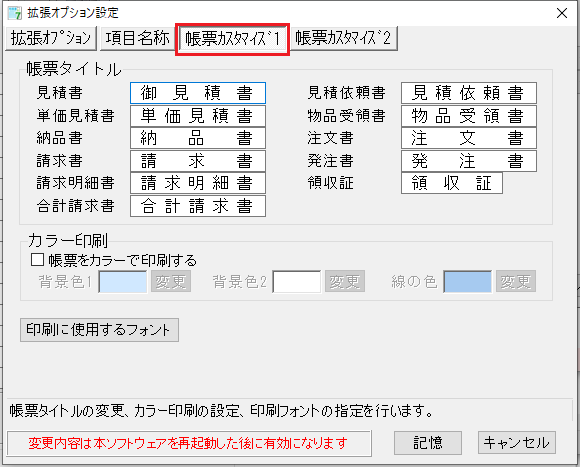
1. 拡張オプション設定画面を表示します
メイン画面のオプションメニューから「拡張オプション設定」を選択します。
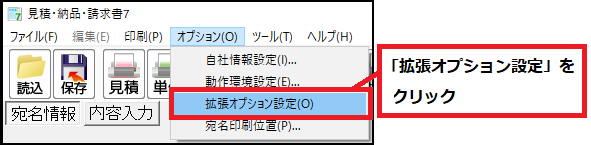
2. 帳票カスタマイズ1画面を表示します
帳票カスタマイズ1タブをクリックして帳票カスタマイズ1画面を表示します。
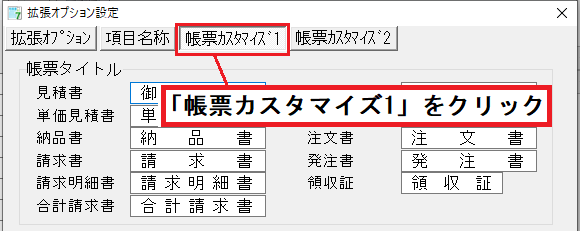
3. 帳票タイトルを入力します
各帳票のタイトルを入力欄に直接入力して設定します。
<帳票タイトル>
見積書/単価見積書/納品書/請求書/請求明細書/合計請求書/見積依頼書
物品受領書/注文書/発注書:全角8文字
領収証:→全角6文字
見積書/単価見積書/納品書/請求書/請求明細書/合計請求書/見積依頼書
物品受領書/注文書/発注書:全角8文字
領収証:→全角6文字
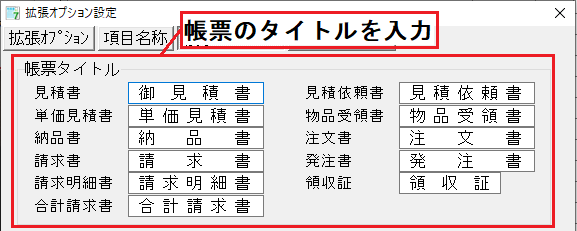
4.カラー印刷を設定します
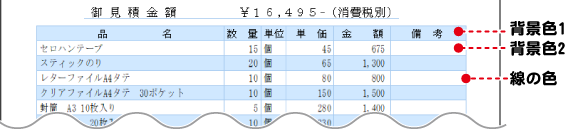
帳票をカラーで印刷する場合は、
[帳票をカラーで印刷する]をクリックしてチェックを入れます。
変更ボタンをクリックすると色の設定画面が表示します。
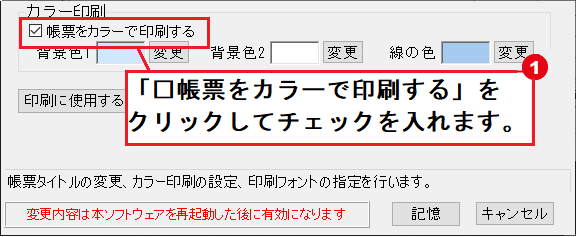
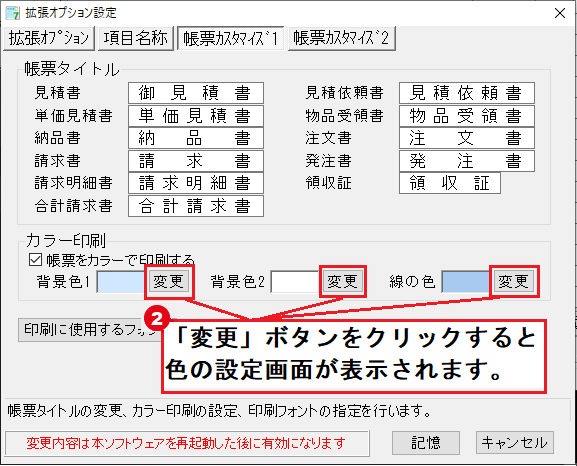
<色の設定画面>
印刷に使用する色を選択して、OKボタンをクリックします。
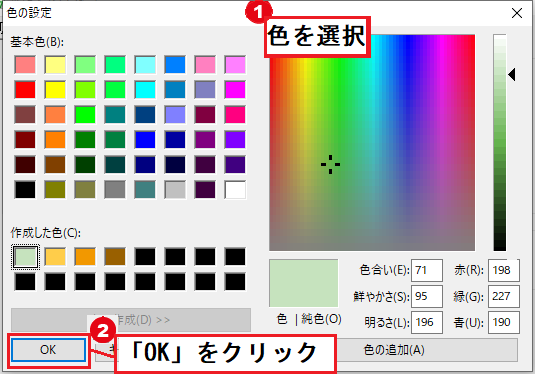
色を変更しました。
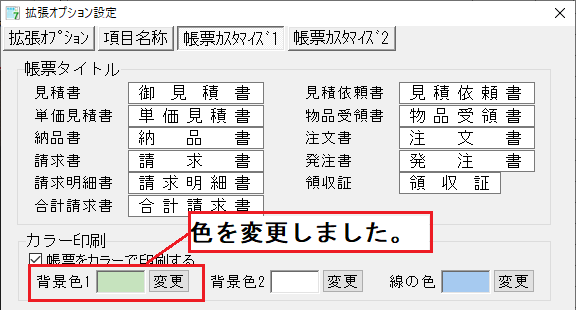
同じように、「背景色2」「線の色」の変更ボタンをクリックして色を変更します。
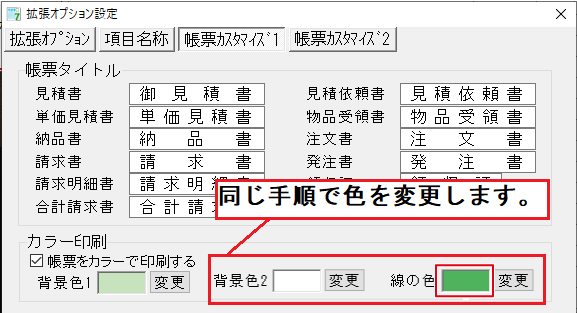
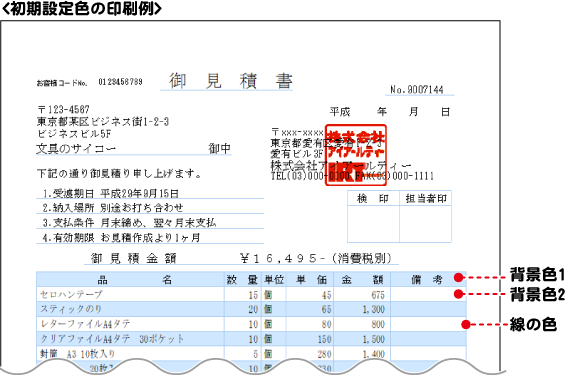
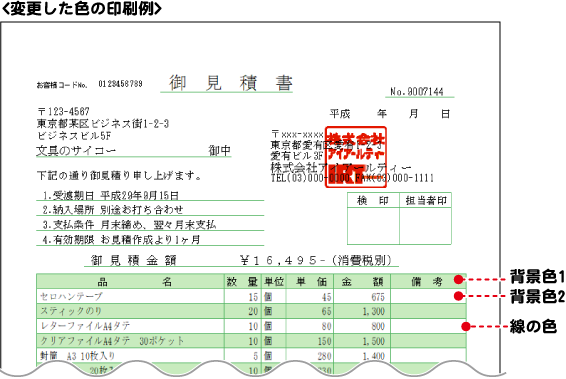
5.フォントを設定します
帳票を印刷する際のフォントを設定します。
印刷に使用するフォントボタンをクリックします。
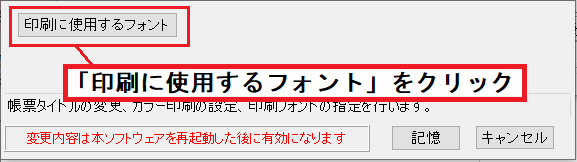
印刷フォントの選択画面を表示します。
フォントを選択します。
OKボタンをクリックします。
※文字サイズの設定はできません。
※自社名は自社情報の設定画面でフォントの設定をしてください。
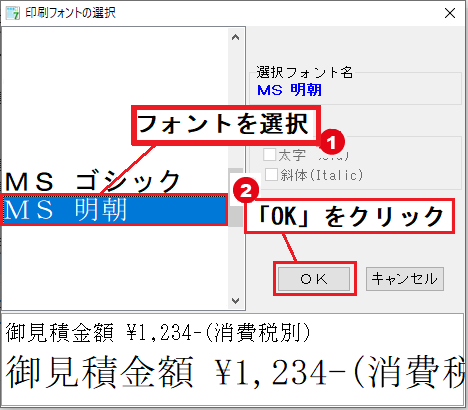
情報画面が表示されますので、「OK」をクリックします。
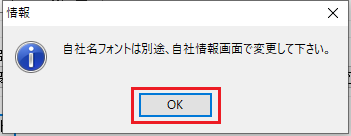
6. 入力内容を保存します
設定が終わりましたら、記憶ボタンをクリックして、
拡張オプション設定を保存し、本ソフトを再起動します。
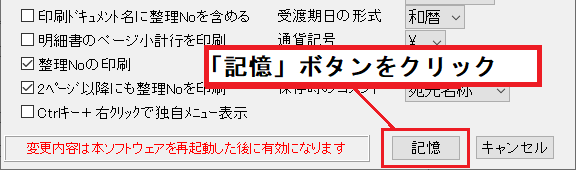
![]()
「ファイル」メニューから「見積・納品・請求書7の終了」を選択して、
ソフトの画面を全て終了します。
![]()
ソフトを終了しましたら、再度ソフトを起動します。
![]()
拡張オプション設定画面で変更した内容が有効になります。
Copyright© IRT.Inc All rights reserved.